1. 일러스트 오브젝트 잠그기 / 잠그기 해제하기
일러스트를 사용하다 보면 오브젝트가 많아지고 오브젝트끼리 겹치는 일도 많아집니다. 이럴 때 하나의 오브젝트를 잠그고 사용하면 작업하기가 수월해요. 이럴 때 쓰는 기능 오브젝트 잠그기에 대하여 알아보겠습니다.

잠그기 할 오브젝트를 선택 도구로 선택한 다음 메뉴바에 '오브젝트→잠금→선택물'을 누르면 해당 오브젝트가 잠깁니다.
하지만 자주 쓰는 기능인만큼 작업하다 일일이 메뉴바에서 찾아서 쓰면 시간을 많이 쓰기 때문에 꼭 단축키를 외워둬야 해요.
오브젝트 하나뿐만 아니라 작업하다 다른 오브젝트도 잠그고 사용할 수 있습니다.
이렇게 순차적으로 몇 개의 오브젝트를 잠그기 할 수 있지만 해제할 때는 한꺼번에 해제됩니다.
* 일러스트 잠그기 단축키 : [Ctrl] + [2]
* 일러스트 잠그기 해제 : [Ctrl] + [Alt] + [2]
2. 일러스트 오브젝트 숨기기 / 숨기기 해제하기
작업하다가 오브젝트가 겹쳐있을 때 뒤에 있는 오브젝트를 확인해야 할 경우가 많이 있습니다.
그럴 땐 앞의 오브젝트를 잠깐 숨기고 확인할 수 있습니다. 오브젝트 숨기는 방법에 대하여 알아보겠습니다.
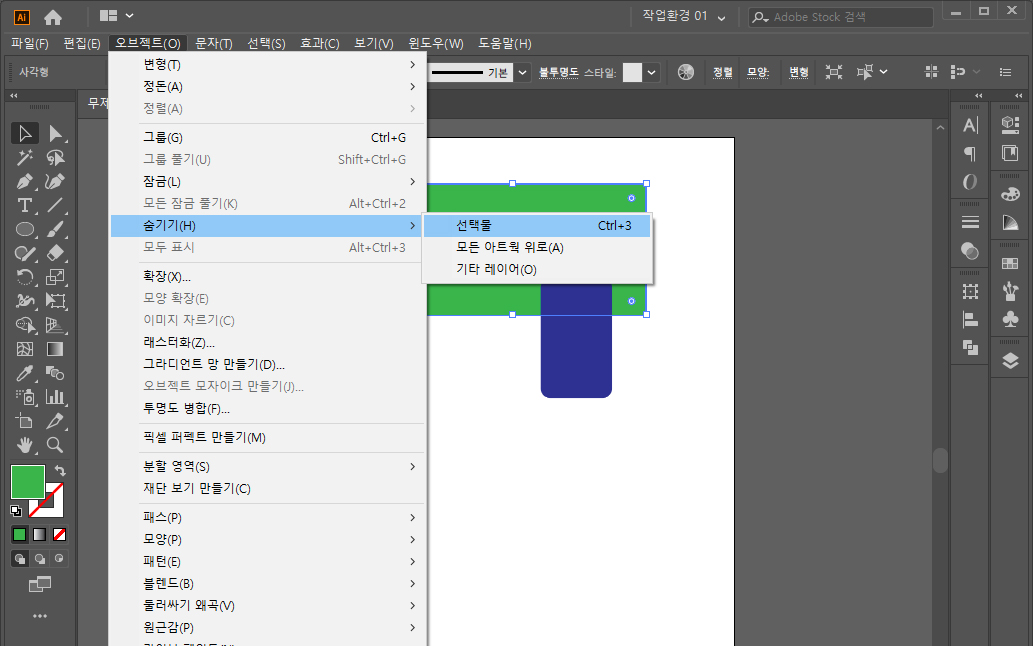
숨기기 할 오브젝트를 선택 도구로 선택한 다음 메뉴바에 '오브젝트→숨기기→선택물'을 누르면 해당 오브젝트가 안 보이게 됩니다.
이 기능도 오브젝트 하나하나 여러 개 숨기기도 가능합니다. 하지만 숨기기를 해제할 때는 한꺼번에 해제됩니다.
숨기기도 많이 쓰는 기능이니 꼭 단축키를 외워두세요.
* 일러스트 오브젝트 숨기기 : [Ctrl] + [3]
* 일러스트 오브젝트 숨기기 해제 : [Ctrl] + [Alt] + [3]
3. 일러스트 그룹 만들기 / 그룹 해제하기
그룹 만들기도 아주 많이 쓰는 기능입니다. 작업하다 보면 같이 움직여야 할 오브젝트들이 많아요.
일러스트 그룹 만들기에 대하여 알아보겠습니다.

그룹으로 묶을 오브젝트들을 선택해 주시고 메뉴바의 '오브젝트→그룹'을 누르면 그룹으로 묶입니다.
그룹으로 묶인 오브젝트들은 선택툴로 선택되어 이동할 때같이 선택되어 이동됩니다.
이 오브젝트 중에 하나만 선택하고 수정하고 싶을 때는 그룹을 풀고 선택할 수 있지만 다시 그룹으로 묶어야 한다면 굳이 그룹을 풀 필요는 없습니다.
그럴 때는 '직접 선택 도구'로 오브젝트를 선택하시면 그룹 중에서도 한 오브젝트만 선택됩니다.
또다른 방법은 해당 오브젝트를 더블 클릭하면 그룹 안으로 들어가서 수정할 수 있습니다.

위 사진 중에 첫 번째 사진은 오브젝트 두 개가 그룹 되어있는 모습입니다.
이 그룹 되어있는 오브젝트 위에 마우스를 올려두고 더블클릭하면 두 번째 사진처럼 그룹 안으로 들어와집니다.
여기에서는 그룹 되어있는 오브젝트들이 선택 도구로 각각 움직이니 여기서 수정하고 나가면 됩니다.
나갈 때는 그냥 빈 바닥을 더블 클릭하면 밖으로 나가집니다.
* 일러스트 그룹 만들기 : [Ctrl] + [G]
* 일러스트 그룹 해제하기 : [Ctrl] + [Shift] + [G]
4. 일러스트 레이어 사용하기
포토샵에서는 레이어의 기능이 중요하고 많이 쓰지만 일러스트에서는 오브젝트를 앞으로 가져올 수도 있고, 뒤로 보낼 수도 있기 때문에 포토샵만큼 레이어의 기능을 많이 쓰지 않습니다.
그래도 일러스트를 쓰는 사람이라면 어디에 있는지 어떻게 쓰는지는 알아야 하니까 한 번 알아보도록 하겠습니다.

패널 창에서 레이어 패널이 보이지 않는다면 메뉴바에서 '윈도우→레이어'를 눌러주세요.
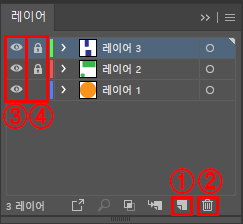
위 사진 레이어 패널을 보면 하단에 아이콘이 있는데 ①번 아이콘은 새 레이어를 만드는 아이콘입니다.
②번 아이콘은 필요 없는 레이어를 삭제하는 기능입니다. 삭제할 레이어를 클릭하고 ②번 아이콘을 누르면 삭제됩니다. 혹은 레이어를 클릭 드레그로 ②번 아이콘에 끌어다 놔도 레이어가 삭제됩니다.
③번 아이콘은 레이어 숨기기 이고, ④번 아이콘은 레이어 잠그기 입니다. 하지만 위에서 설명했듯이 일러스트에서는 오브젝트 개별적으로 숨기기와 잠그기가 가능하기 때문에 레이어를 많이 안쓰는 이유가 여기에도 있습니다.

위 사진 보면 레이어 3개를 만들어서 오브젝트를 하나씩 그려 넣은 모습입니다.
오브젝트 겹치는 부분을 보면 위에 있는 레이어의 오브젝트가 위에 있는 것을 확인할 수 있습니다.
그리고 레이어마다 선택 박스 색이 다 다른게 확인됩니다.
내가 2번 레이어에 오브젝트를 넣고 싶다 할 때는 2번 레이어를 선택하고 오브젝트를 그려 넣으면 됩니다.
혹은 2번 레이어에 있는 오브젝트를 한 번 클릭하고 오브젝트를 그려 넣으면 2번 레이어에 오브젝트가 그려집니다.
이런 기능은 편하기도 하지만 작업하다가 정신 차려보면 내가 원하는 레이어에 안 그려지고 다른 레이어에 그려져있기도 합니다.
'일러스트' 카테고리의 다른 글
| 일러스트 강좌_오브젝트 회전과 회전하면서 복사 하기 (0) | 2020.02.29 |
|---|---|
| 일러스트 강좌_오브젝트 복사, 자르기, 붙여 넣기, 제자리 붙이기, 정렬하기 (0) | 2020.02.13 |
| 일러스트 강좌_선택 도구와 직접 선택 도구 (0) | 2020.02.11 |
| 일러스트 강좌_선분 도구 (0) | 2020.02.10 |
| 일러스트 강좌_도형 그리기_세부 내용 변경 (0) | 2020.02.07 |



